在然后选择我们备份的系统文件,然后点打开 。
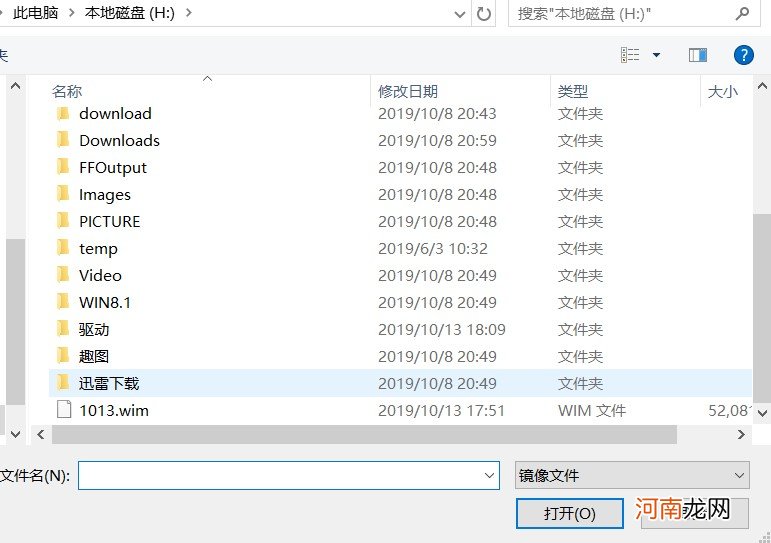
文章插图
【电脑恢复到某个时间点 电脑恢复到几小时前】打开后上面已经识别出备份系统的信息,目标映像那一栏也显出了相关信息 。接下来点第二个长条框后面的浏览,这次这选择到磁盘分区即可,如下图我选择了C盘 。最下面还有几个要勾选的选项,Compact这个是一个磁盘压缩功能,可以降低系统盘的占用空间,可一个根据自己的需要选择,重点是后面的三个,WindowsToGo就是你可以把系统安装到移动硬盘里面,可以随身携带的系统 。如果不打算安装到移动硬盘这类可以用设备的话,这个也不用勾选,添加引导这个一般来说肯定是需要的 。然后格式化,你也可以根据自己的情况,一般选上就行了 。最后点确定就会开始恢复了,也很快的 。
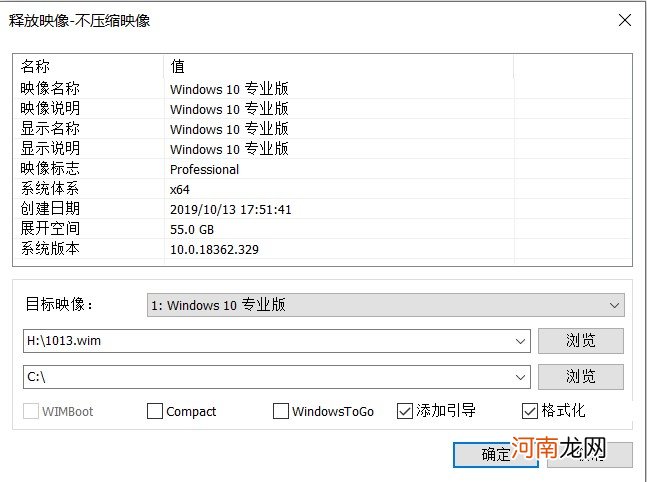
文章插图
系统恢复了之后,在Dism++里面找到驱动管理,点添加驱动,选择你备份驱动的文件夹即可添加所有的驱动,最后开机就可以进入系统了 。
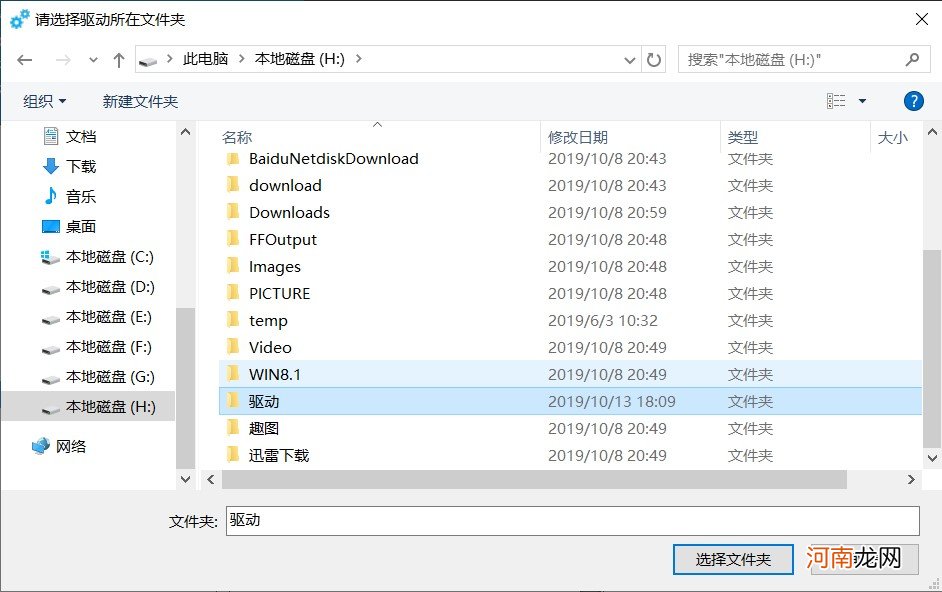
文章插图
进入系统后你会发现,所有的设置、各种东西都还在,就连位置都没有变 。十分完美 。怎么样?非常不错吧 。所以我说如果是一个新安装的纯净系统,然后用这个工具来做个封装来说也是非常容易了对吧 。
好的小伙伴们,以上就是本篇的全部内容了 。如果你对我的内容有什么看法欢迎留言评论,如果你觉得我的内容对你有所启发或者帮助,欢迎、点赞、转发,拜拜 。
- 婚外情侦探调查一般多少钱 怎么找到小三老公的联系方式
- 电脑文件夹命名规则 文件夹命名规则
- 苹果手机怎样用蓝牙传照片到电脑 苹果电脑和手机怎么用蓝牙传照片
- 悄悄定位男朋友手机位置 如何快速定位到对方在哪里
- 可以查到微信聊天记录吗 天眼查可以查微信聊天记录吗
- 电脑开机后黑屏不显示桌面 电脑开机后黑屏显示一串英文
- 手机删除的文件怎么恢复 文件管理把照片全删了能恢复吗
- xp强行删除开机密码 如何破解xp电脑开机锁
- 电脑搜不到苹果手机热点 苹果12开了热点但是电脑连不上
- 拜年词语一到十视频 拜年词语一到十
